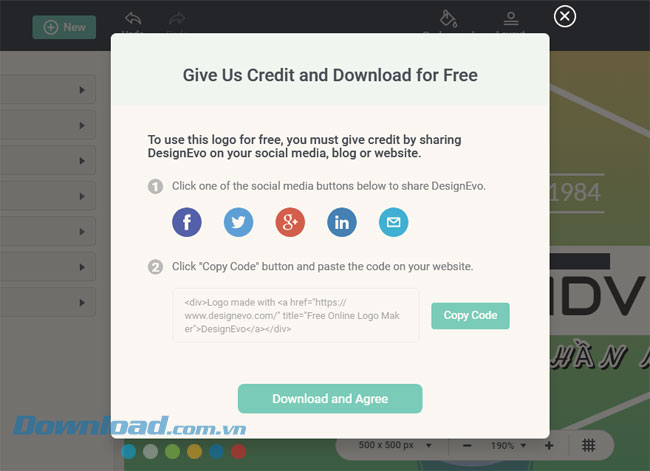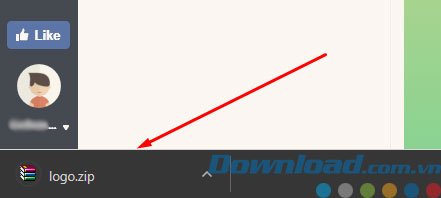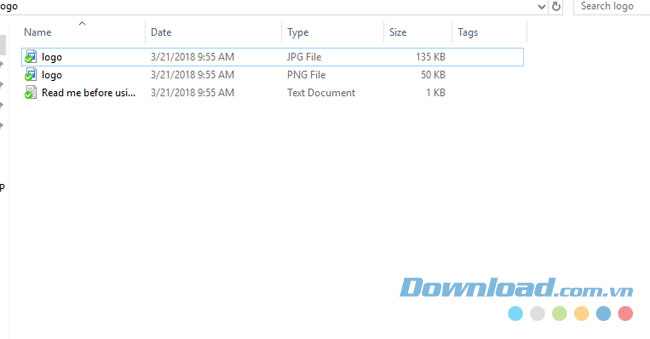Khi tạo logo, người dùng sẽ nghĩ đến ngay những phần mềm tạo logo chuyên nghiệp như Photoshop, CorelDRAW, AAA Logo... những phần mềm thuộc dạng như thế này sẽ buộc người dùng phải thực hiện cài đặt, tìm hiểu trước để thực hiện tạo một logo riêng cho mình, kể cả khi tạo một logo rất đơn giản.
Vậy công cụ nào sẽ giúp cho các bạn thực hiện tạo một logo nhanh chóng, đơn giản, đẹp đẽ mà không cần phải cài đặt và tìm hiểu trước khi thiết kế một logo cho riêng mình, đó là DesignEvo, phần mềm trực tuyến tạo logo cực kỳ nhanh chóng, với nhiều mẫu thiết kế logo đã được hỗ trợ trước đó, rất tiện lợi và đặc biệt là hoàn toàn miễn phí.
Với hơn 3000 mẫu logo khác nhau được tạo sẵn mà bạn có thể tìm kiếm bằng từ khóa hoặc tìm theo các chủ đề, việc tìm logo phù hợp với nhu cầu của bạn là rất nhanh chóng, sau khi tìm được mẫu thiết kế logo bạn ưng ý rồi bạn có thể tùy biến với những công cụ mà DesignEvo cung cấp, vậy cách tạo và chỉnh sửa logo trên DesignEvo như thế nào, hãy theo dõi qua bài hướng dẫn của Download.vn ở dưới đây nhé.
Hướng dẫn sử dụng DesignEvo để tạo logo chuyên nghiệp
Bước 1: Truy cập vào nút tải màu xanh ở bên trên, bấm Truy Cập để vào DesignEvo.
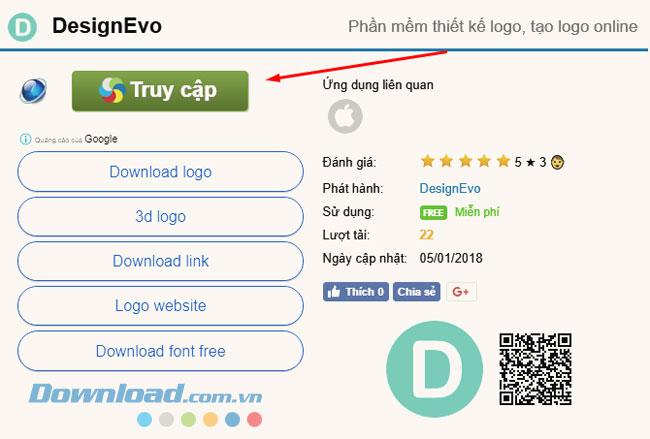
Sau đó bấm vào link truy cập.
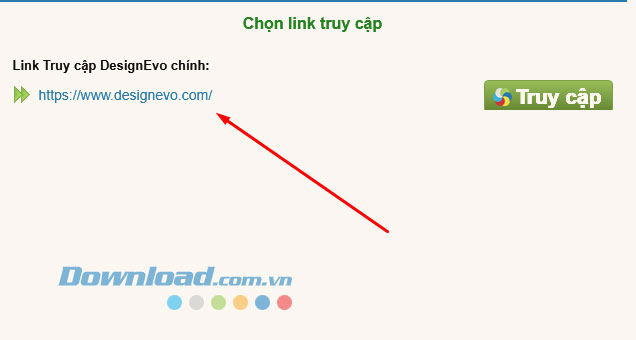
Khi vào được giao diện của DesignEvo rồi bạn hãy bấm Make a Free Logo để thực hiện để tạo logo mới.
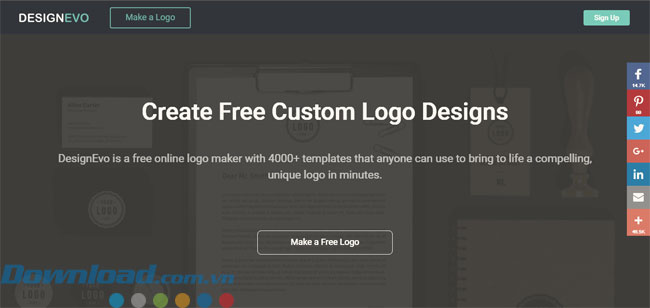
Ở đây bạn sẽ có hai lựa chọn, một là chọn những mẫu logo đã có sẵn theo từng chủ đề ở cột bên trái, có rất nhiều chủ đề đa dạng như về kinh doanh, thời trang, thực phẩm, động vật, trẻ em... Mỗi chủ đề sẽ cung cấp cho bạn rất nhiều mẫu logo đã tạo sẵn, bạn có thể chọn và chỉnh sửa thành logo mang thương hiệu của mình. Hoặc bạn có thể tìm theo từ khóa mình muốn trên thanh tìm kiếm.
Hai là bạn có thể bấm vào Start from Scratch để thực hiện tạo riêng logo bằng những hình mẫu có sẵn mà không dựa theo bất cứ mẫu logo nào mà DesignEvo đã cung cấp như ở bước trên.
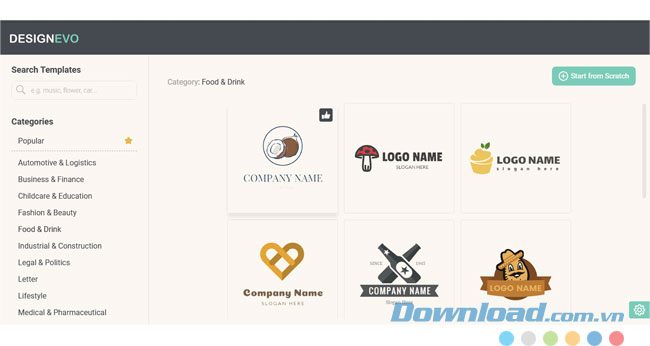
Start from Scratch sẽ cung cấp bất cứ hình mẫu nào liên quan đến từ khóa mà bạn tìm kiếm. Đủ để bạn có thể tạo một logo hoàn chỉnh theo ý mình.
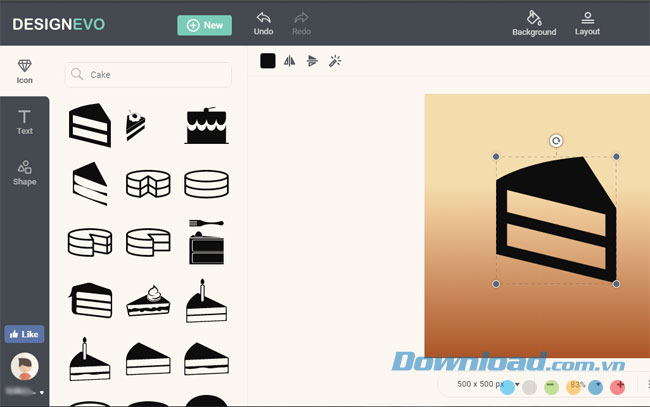
Còn nếu chọn mẫu logo của DesignEvo thì bạn hãy ghi tên công ty và câu Slogan của mình ở dưới, sau đó bấm Get Started.

Lúc đó bạn sẽ thấy tên thương hiệu của mình và câu Slogan được hiện lên trên mẫu logo đã chọn.
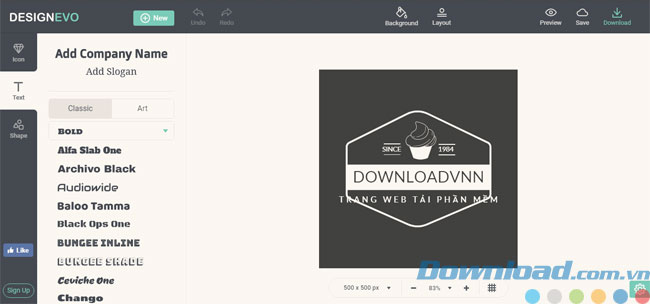
Bước đầu ở đây bạn có thể chỉnh sửa mọi thứ trên logo đã chọn, bạn có thể phóng to bằng cách kéo giãn ra. Ở dưới là thanh công cụ giúp bạn chỉnh sửa kích cỡ logo ở mục phần trăm.
Còn mục 500 x 500 là phóng to, thu nhỏ kích cỡ của khung hiển thị logo, khung này sẽ có một màu trắng trong suốt, nếu phần nào của logo bị màu trắng này đè lên thì phần đó sẽ không được hiển thị.
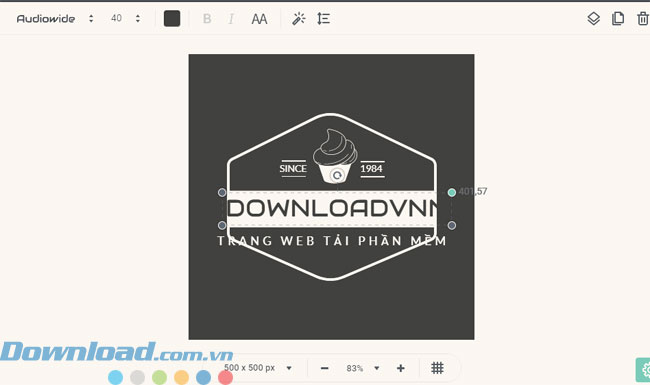
Tiếp đến là chỉnh sửa font chữ cho logo của bạn ở mục Classic, tại đây font chữ được phân ra thành những tùy chọn rõ ràng với những kiểu chữ như chữ đậm, chữ nghiêng, chữ nghệ thuật, kiểu chữ hiện đại và chữ nét nhỏ, to.
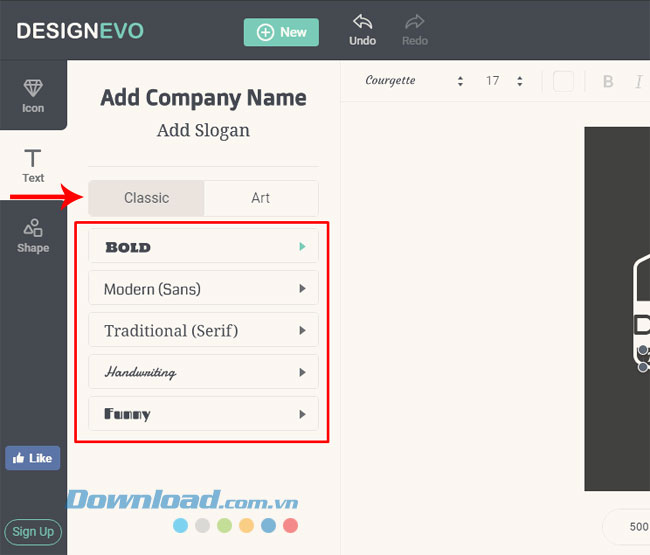
Nếu muốn chỉnh màu cho font chữ vừa chọn bạn có thể sử dụng thanh công cụ ở trên logo, trên thanh công cụ này bạn cũng có thê chọn lại font chữ, tiếp đó là kích cỡ và màu chữ, còn biểu tượng AA là để biến thành chữ viết hoa.
Tiếp đó là công cụ bút thần, công cụ này sẽ giúp bạn đổ bóng, tạo độ mờ, chỉnh màu viền và màu chữ cho layer, còn công cụ cuối cùng là để bạn căn chỉnh vị trí, kéo dãn khoảng cách giữa các chữ và làm cong layer.
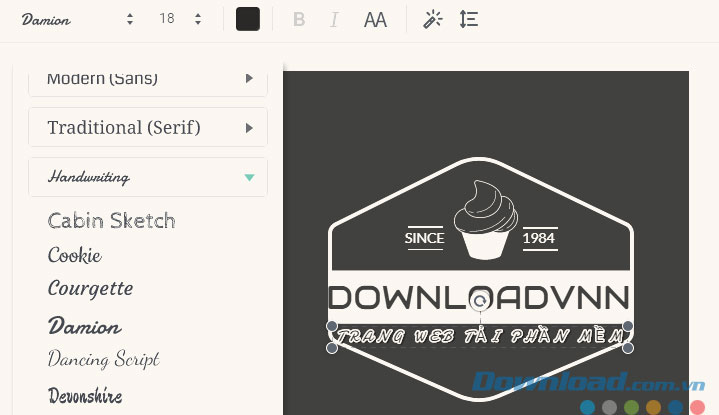
Tiếp đến chúng ta sẽ đến với Art, mục này sẽ có những mẫu chỉnh sửa màu chữ, màu viền cho bạn chọn sẵn.
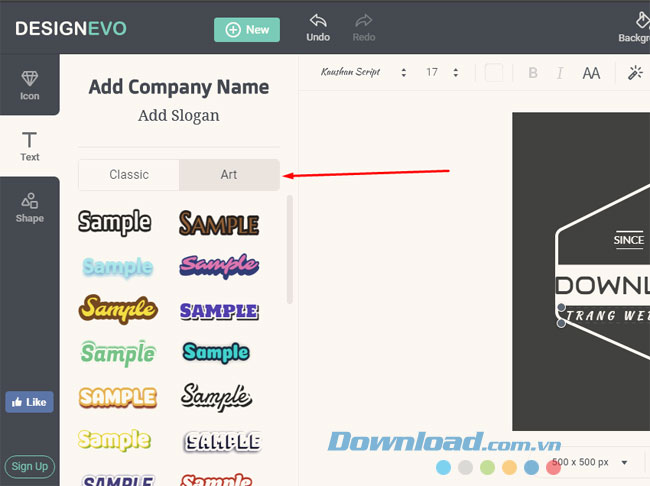
Sang đến công cụ Shape bạn sẽ được chọn những hình mẫu được tạo sẵn, bạn có thể chọn màu cho layer trên thanh công cụ của Shape, bên cạnh đó bạn có thể lật trái phải, trên dưới và tạo độ mờ cho layer ở 3 biểu tượng bên cạnh.
Còn 3 công cụ ở góc phải là để bạn sắp xếp hình mẫu trước hoặc sau, nhân đôi và xóa hình mẫu.
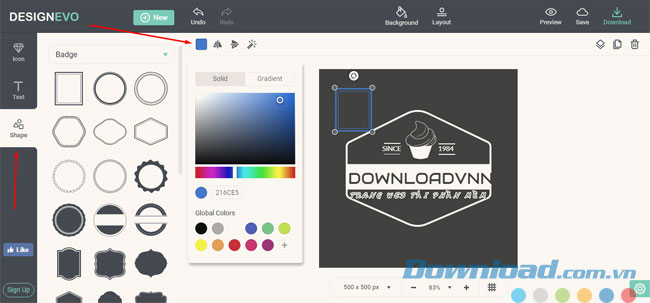
Ở đây có đủ các thể loại hình mẫu tạo sẵn như các đường vẽ, banner, biểu tượng, ký hiệu, trang trí...
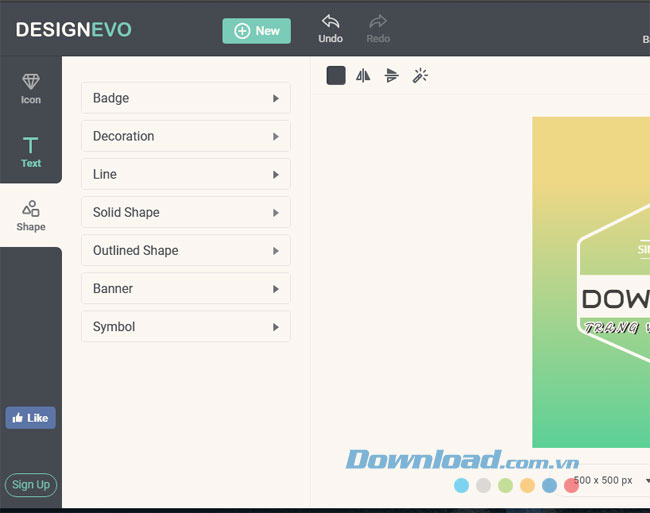
Ở mục Background, bạn sẽ được chọn màu nền cho logo, mục Solid sẽ chọn cho bạn 1 màu chính mà bạn muốn đặt làm màu nền.
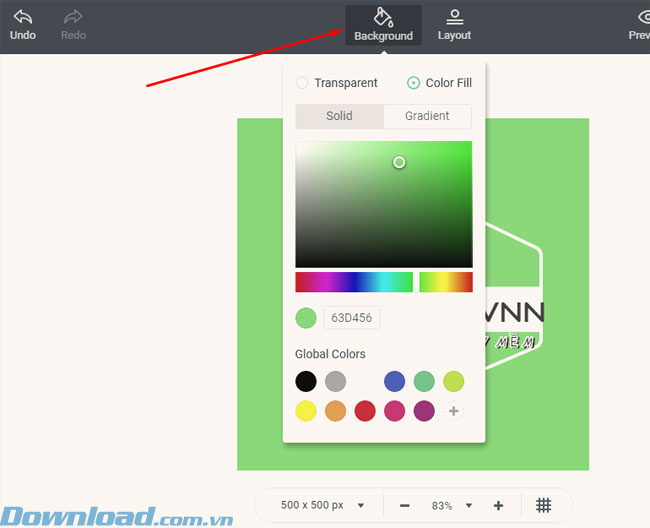
Còn Gradient bạn sẽ được kết hợp 2 màu nền để tăng thêm phần nghệ thuật.
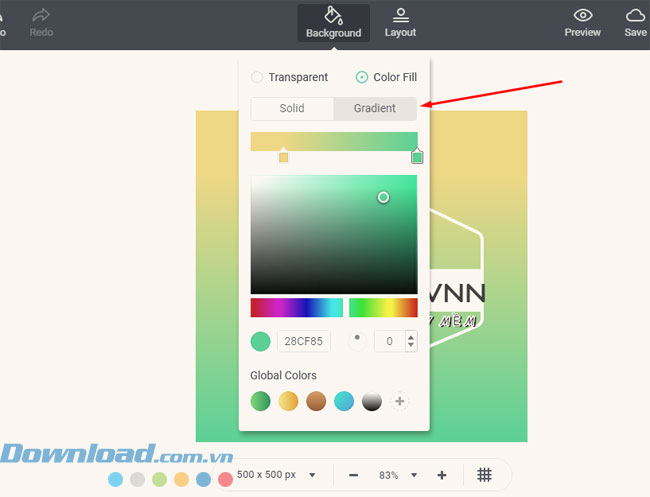
Mục Layout là để bạn sắp xếp layer theo những thứ tự được chọn.
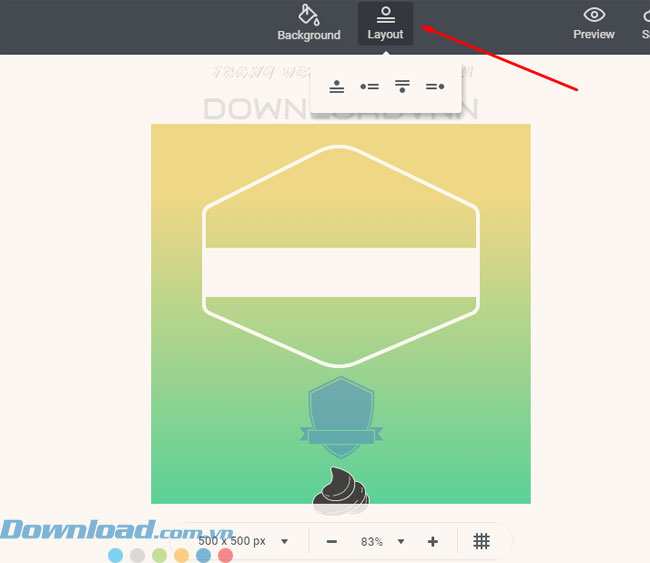
Nếu đã lỡ chỉnh sửa logo sai cách bạn có thể bấm vào Undo để hồi phục lại như trước đó, Redo là lặp lại bước đã thực hiện trước đó.
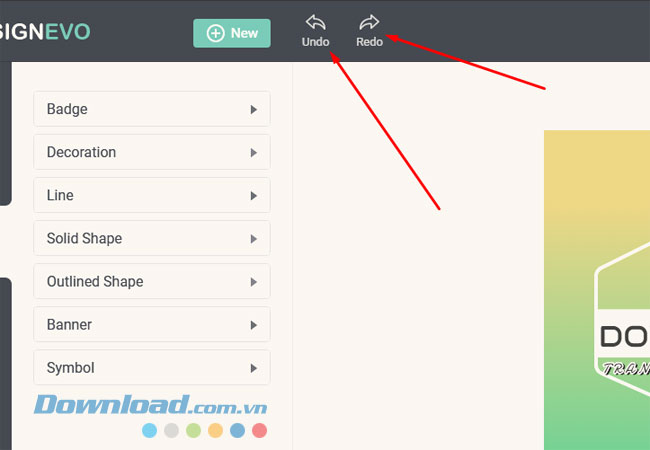
Ba mục cuối là Preview, Save, Download, đầu tiên là Preview, mục này sẽ cho bạn xem trước logo ở một vài vị trí được gắn lên như trên áo, logo web, trên sổ, logo để ở sảnh công ty...
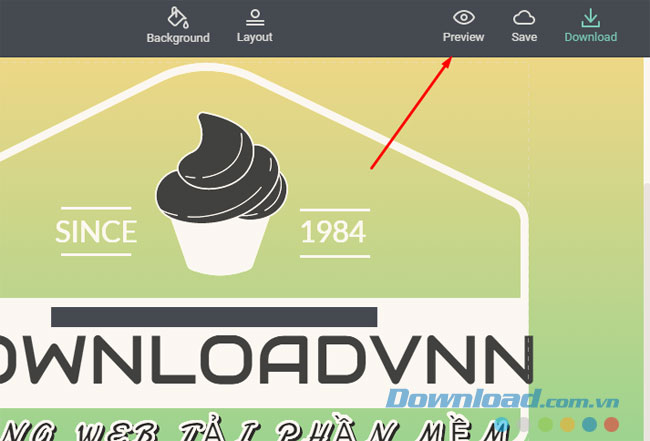
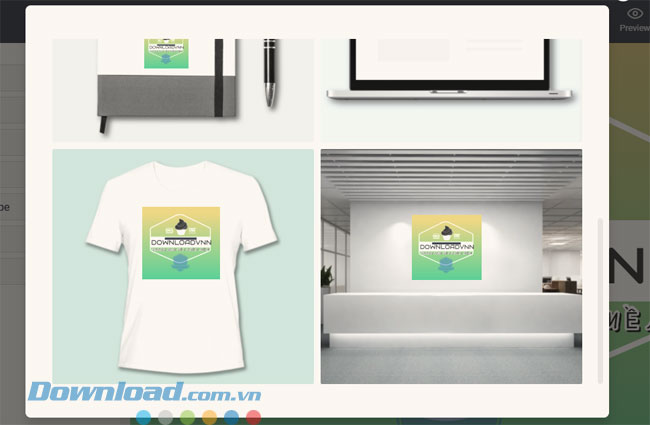
Còn nếu muốn lưu lại chỉnh sửa bạn phải đăng nhập tài khoản vào DesignEvo, ở đây bạn hãy ghi 2 lần tài khoản Email của mình và mật khẩu vào và bấm SignUp. Hoặc bạn có thể đăng nhập bằng tài khoản Facebo
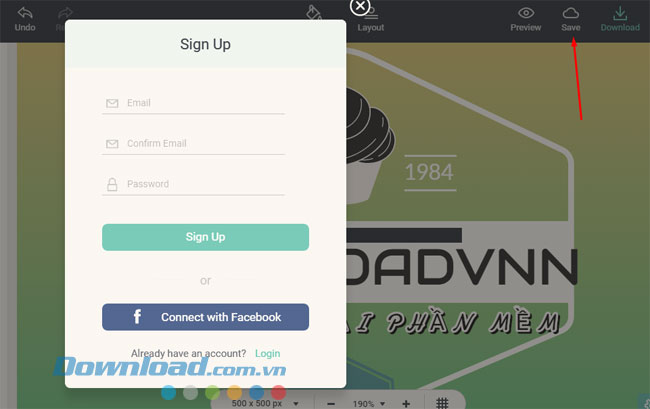
Bấm Save và chỉnh sửa logo của bạn sẽ được lưu lại, bạn có thể đăng nhập tài khoản vào DesignEvo để tiếp tục thực hiện chỉnh sửa.
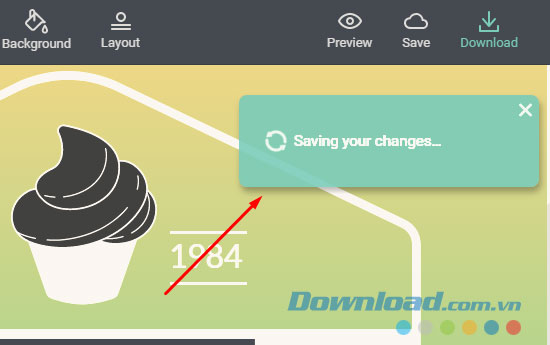
Cuối cùng là Download Logo về, bấm vào biểu tượng Download bên cạnh biểu tượng Save để tải logo về, nếu bạn có điều kiện hãy sử dụng gói trả phí của DesignEvo để tăng độ phân giải cho logo của bạn, bấm Download for Free để thực hiện tải miễn phí logo về.
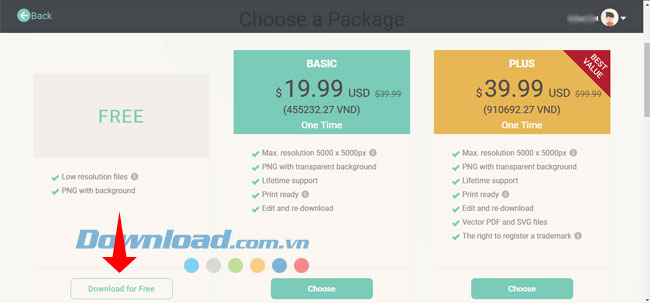
Tiếp đó một bảng thông báo nhỏ sẽ hiện ra, tại bảng này bạn có thể chia sẻ logo của mình lên mạng xã hội